PRESENTACIÓN SOBRE WEBQUEST
Internet: falta conciencia sobre el riesgo de contactarse con extraños
Noticia del diario Clarín del 02/11/07
RESULTADOS DE UNA INVESTIGACION QUE SE PRESENTA HOY EN EL MINISTERIO DE EDUCACION
Es en relación a la posible vinculación de los chicos con desconocidos a través de la Web. Afirman que el peligro no lo perciben los padres ni sus hijos. Aconsejan transmitir criterios para que sepan cuidarse.
No hay conciencia en los chicos ni en los padres de los riesgos del uso "no responsable" de las nuevas tecnologías. Esta certeza es la conclusión de una flamante investigación sobre un vínculo cada vez más vigente: chicos y tecnología.
"Cuando los padres y los hijos piensan en el riesgo lo hacen desde dos lógicas distintas porque tienen un vínculo cualitativamente diferente con la tecnología. Para los padres es algo adquirido y para los chicos algo interiorizado", explica Ximena Díaz Alarcón, una de las directoras de Trendsity, la consultora que hizo el estudio a pedido de las asociaciones civiles Chicos.net, que trabaja para favorecer el acceso a las nuevas tecnologías de niños y jóvenes, y ECPAT International, dedicada a la promoción de los derechos de los niños.
El objetivo de la investigación llamada "Chicos y tecnología: ¿Una interacción sin riesgos?" fue establecer el grado de vulnerabilidad frente a la violencia de chicos y adolescentes entre 9 y 18 años, de clase media y baja en el área de Capital y el Gran Buenos Aires.
LA NOTICIA COMPLETA AQUÍ.
HABLANDO DE BLOGS...
PORTAFOLIO ELECTRÓNICO
Esta presentación está en http://www.slideshare.net/Lucila66/portafolio-electronico-nuevas-tendencias.
V JORNADAS DEL PROYECTO AULAS EN RED - REPORTE
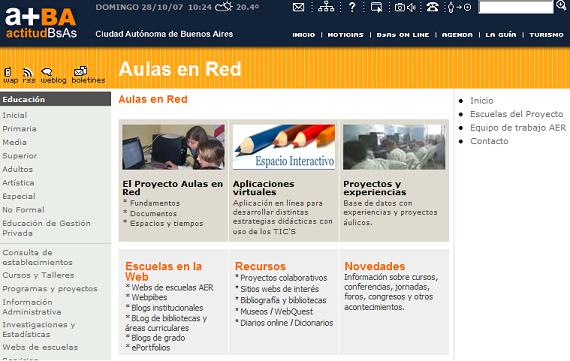
Entre el 1 y el 10 de noviembre el Proyecto Aulas en Red realizará las V Jornadas. Su objetivo es compartir la práctica docente a través de los blogs institucionales, los blogs de grado y los portafolios electrónicos de docentes de las 47 escuelas que llevan adelante el proyecto. Se podrá acceder a los blogs y a los e-portafolios desde la web del Proyecto. Sólo para los docentes de estas escuelas, estará disponible un foro on line para dialogar sobre las temáticas de las jornadas.
En esta oportunidad la jornada se desarrollará de manera completamente virtual debido a la emergencia educativa declarada en la Ciudad de Buenos Aires, sobre la falta de docentes en las escuelas primarias.
UN POCO DE HISTORIA
Aulas en Red es un proyecto de Reporte (Red Porteña Telemática) del Ministerio de Educación del Gobierno de la Ciudad de Buenos Aires, Argentina. Nació en 2001 con 12 escuelas y actualmente cuenta con 47. Tuvo a partir de 2003 un espacio para el intercambio de experiencias áulicas:
La I Jornada se realizó el 1 de octubre de 2003 en la Biblioteca del Docente, donde los maestros/as de 7º grado presentaron experiencias.La II Jornada fue el 28 de octubre de 2004 en el Predio El Dorrego, donde se convocó a maestros/as y a alumnos/as de 7º grado y como invitados todos los/as docentes de las escuelas.En 2005, las III Jornadas de EITICs se realizaron en cinco zonas que agruparon a distritos escolares, teniendo como sedes a escuelas del proyecto. Se convocó a todos los/as docentes a presentar experiencias de todos los ciclos de primaria. Las experiencias que fueron autorizadas a ser socializadas por sus autores/as, forman parte de este CD obsequio.
En 2006 la IV Jornada tuvo la presencia de especialistas que trataron diferentes temáticas sobre las TICs y la educación. Se realizó en la Fundación OSDE, el 24 de octubre.
JORNADA DE WORDCAMP ARGENTINA 2007
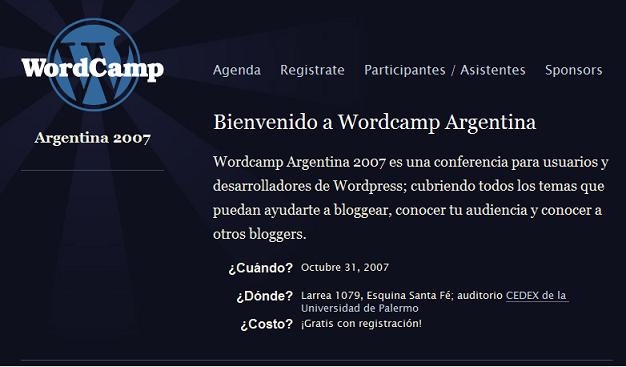
"Wordcamp Argentina 2007 es una conferencia para usuarios y desarrolladores de Wordpress; cubriendo todos los temas que puedan ayudarte a bloggear, conocer tu audiencia y conocer a otros bloggers". (información de la web).
JORNADA Hacia una interacción responsable de los niños, niñas y jóvenes con las nuevas tecnologías

¿QUEREMOS QUE EL BLOG TENGA MÚSICA DE FONDO?
- Para que suene siempre mientras se navega en el blog:
- Crear una cuenta en esnip.com si todavía no se tiene.
- Crear una carpeta (Folder) y ponerla como pública.
- Para subir un archivo de audio cliquear en Upload files y seleccionar Select files.
- Elegir -del disco rígido o del cd/dvd- el archivo de audio que se quiere subir.
- Ir a la carpeta (Got a Folder).
- Buscar de la lista de archivos subidos, el que se quiere poner en el blog y cliquear en MP3 widgets.
- Seleccionar el aspecto del reproductor (1. Select a widgets), elegir Yes en Customize/ Auto play y copiar el código que aparece en el cuadro (3.Copy and Paste).
- Luego ir a la plantilla del blog (desde usuario plus / plantillas/ Personalizar plantilla).
- Pegar el código en la parte de la plantilla donde queramos que aparezca. Por ejemplo en Compartiendo TICs está al final.
- La contra de esto es si tenemos artículos que contengan audio. El visitante tendría que desactivar el audio del blog y habilitar el del artículo que quiere escuchar. Otra opción es que optemos porque el audio del artículo se reproduzca no en el blog, sino en Esnips (que es donde está alojado). De esta manera, no habría problema en poner una música de fondo y artículos con audio.
- Música sólo en la portada:
- Configurar el blog mostrando los artículos del más viejo al más reciente o hacer un truco para dejar siempre uno de portada (o elegir un artículo o página como permite Wordpress y Blogger):
- Seguimos los pasos de 1 a 7.
- Pegamos el código en el artículo que aparece en portada.
- De esta manera se reproducirá solamente en la portada.
CAZAS DE TESORO
Son estrategias útiles para adquirir información sobre un tema determinado y practicar habilidades y procedimientos relacionados con las TIC y con el acceso a la información a través de Internet.
Se tratan de hojas de trabajo o una página web con una serie de preguntas y un listado de direcciones de Internet en las que los alumnos han de buscar las respuestas. Al final se debe incluir la “gran pregunta”, cuya respuesta no aparece directamente en las páginas web visitadas la cual exige integrar y valorar lo aprendido durante la búsqueda.
Permiten mejorar la comprensión lectora de los alumnos y enseñarles a buscar información en Internet.
Las podríamos situar en un nivel por debajo de las WebQuests ya que no acostumbran a proponer a los alumnos la resolución de ningún problema , ni la exposición de conclusiones finales.
http://www.aula21.net/cazas/index.htm
"Una de las propuestas de integración más sencillas y menos pretenciosas pero útiles para comenzar el camino es la llamada "Caza del tesoro".
Una "caza del tesoro" consiste en una página web o una hoja de trabajo (que puede estar hecha en WORD) que presenta una serie de preguntas concretas sobre un tema o un hecho específico y una lista de sitios de Internet donde los alumnos, en forma individual o grupal, encontrarán las respuestas. Frecuentemente se incluye como final y a modo de conclusión una pregunta esencial o globalizadora para la cual los alumnos deben integrar los conocimientos adquiridos.
Es una actividad muy fácil de diseñar que puede ayudar a los maestros menos experimentados a iniciarse en el uso de las TICs en el aula.
Una buena "caza del tesoro" nos ayuda a mejorar la comprensión lectora y la búsqueda y localización de información en la web ya que permite navegar los sitios ya establecidos por el docente en busca de las respuestas y familiariza al alumno con la operatividad requerida para navegar en la web.
Según la edad de los alumnos, las respuestas pueden estar en el mismo sitio web o en varios. Si está bien diseñada, una "caza del tesoro" puede ayudar a profundizar los aspectos relevantes de un tema determinado; para eso es el docente el encargado de graduar y estructurar las preguntas conectándolas al currículum y adecuándolas al nivel de los alumnos."
Caza de tesoro, Nora Aznar
Artículo completo en Escuela y TIC
WEBQUEST
"Una WebQuest es una actividad de indagación / investigación que está elaborada alrededor de una tarea atractiva y posible de realizar, enfocada a que los estudiantes obtengan toda o la mayor parte de la información que van a utilizar de recursos existentes en Internet.
Ha sido ideada para que los estudiantes hagan buen uso del tiempo, se enfoquen en utilizar información más que en buscarla, y en apoyar el desarrollo de su pensamiento en los niveles de análisis, síntesis y evaluación. "
Cinco reglas para escribir una fabulosa WebQuest, Bernie Dodge,
Artículo de Eduteka, 2002.
"Cuando los docentes proponemos una actividad de búsqueda de información, muy a menudo nos enfrentamos con muchas dificultades. Lejos de ser una tarea sencilla, estas búsquedas llevan mucho tiempo, requieren de objetivos muy precisos y definidos y aún así, muchas veces no se puede evitar la navegación sin rumbo en la red que genera aburrimiento y confusión por pérdida de la meta propuesta. Una de las formas de evitar estos problemas es emplear la estrategia denominada WebQuest que permite recurrir a la web para construir significados ahorrando el tiempo que depara la navegación y búsqueda de sitios específicos.
Una webquest integra los principios del aprendizaje constructivista, la metodología de enseñanza por proyectos y el trabajo colaborativo a través de la indagación guiada en la web. Esta estrategia fue creada por Bernie Dodge[1] (Universidad de San Diego) y Tom March a mediados de la década del noventa.
¿Por qué mejoran el aprendizaje?
Las WebQuests incrementan la motivación, el interés, la dedicación a la tarea y, por tanto, los resultados de aprendizaje de los alumnos. La tarea es auténtica pues no consiste en buscar una respuesta en Internet; la respuesta debe ser creada, construida y consensuada por el grupo colaborativo empleando al máximo las capacidades cognitivas de sus miembros."
...
WebQuests, Nora Aznar
Artículo completo en Escuela y TIC
Más información
- WebQuests (síntesis) - Blog Escuela y TIC, Nora Aznar
- Sugerencias para armar una WebQuest - Blog Escuela y TIC, Nora Aznar
INSERTAR AUDIO ALOJADO EN ESNIPS, EN EL ARTÍCULO DE UN BLOG
Para insertar audio:
- Crear una cuenta en esnip.com.
- Crear una carpeta (Folder) y ponerla como pública.
- Para subir un archivo de audio cliquear en Upload files y seleccionar Select files.
- Elegir -del disco rígido o del cd/dvd- el archivo de audio que se quiere subir.
- Ir a la carpeta (Got a Folder).
- Si se desea que desde el blog se reproduzca el audio: Buscar de la lista de archivos subidos, el que se quiere poner en el blog y cliquear en MP3 widgets. Seleccionar el aspecto del reproductor (1. Select a widgets) y copiar el código que aparece en el cuadro (3.Copy and Paste).
- Si se desea que del blog se vaya al archivo de audio alojado en Esnips: Buscar de la lista de archivos subidos, el que se quiere poner en el blog y cliquear en Flash. Seleccionar el aspecto del reproductor (1. Select a widgets) y copiar el código que aparece en el cuadro (3.Copy and Paste).
- Luego ir al artículo del blog y desde la vista Mostrar código HTML, pegar el código.
EJEMPLO USANDO FLASH:
| marinerita.mp3 |
EJEMPLO USANDO MP3 WIDGETS:
| una_caja_llena_de.... |
SERVICIOS DE GOOGLE, LO NUEVO
Con tener una cuenta en Google, muchos ya saben que pueden acceder a varios servicios como ser:
- cuenta de correo electrónico (Gmail)
- una página web (creator page)
- álbumes de fotos (Picasa)
- bloc de notas
- calendario
- herramientas para webmaster
- talk
- video
- reader
- historial web
- docs
- y otros
COMO COLOCAR UN RELOJ EN LA ZONA DE NAVEGACIÓN DE UN BLOG DE BLOGIA
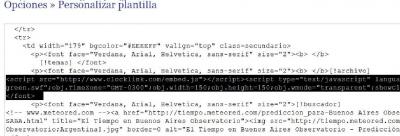
1- Entra al sitio http://www.clocklink.com/ u otro que ofrezca este servicio y elige el reloj que más te guste de la galería.
2-Una vez elegido hay que ponerlo en hora, nuestro huso horario es el -3.
3-Copia el link que te da el lugar para pegar en tu blog.
4- Entra a administrar tu blog y como usuario Plus tilda en apariencia la opción "Código de plantilla"
5-Pega el código de tu reloj en la zona de la plantilla donde desees que aparezca. Para pegarlo siempre hay que hacerlo inmediatamente después de una etiqueta.
Por ejemplo si deseas que el reloj aparezca luego de ARCHIVOS tendrás que pegarlo después de la etiqueta que lleva ese nombre.
Así quedaría pegado el código en la plantilla:
<p><font face="Verdana, Arial, Helvetica, sans-serif" size="2"><b> </b> [ !archivo ]
<script src="http://www.clocklink.com/embed.js"></script><script type="text/javascript" language="JavaScript">obj=new Object;obj.clockfile="1003-green.swf";obj.TimeZone="GMT-0300";obj.width=150;obj.height=150;obj.wmode="transparent";showClock(obj);</script>
¿CÓMO CONFIGURAR EL HORARIO DEL BLOG?
1- Entrar en administrar y de allí a Weblog
2- En el sector de configuración tenés que elegir la zona horaria correspondiente al huso -4 que es el que pasa por Caracas y La Paz.
Si eliges el que propone Blogia para Bs As los artículos y los comentarios salen publicados con un horario incorrecto al real ( 1 hora más)
Cómo usar Google Page Creator
Hay muchas formas de crear webs y disponemos de servicios gratuitos para construirlas.
Podemos crear webs con una estructura que decidamos nosotros mismos. Un servicio para hacerlo es Google Page Creator (http://pages.google.com).
¿Cómo utilizarlo?
- Registro: Necesitamos crearnos una cuenta de correo-e de Google y aceptar las condiciones del servicio.
- Dominio:Tras registrarnos y acceder al servicio, aparece un editor de la página de portada del servicio. El dominio de esta primera página contendrá el identificativo que hayamos escogido para la cuenta de correo de Google. Por ejemplo, si escogimos ticsenelaula@gmail.com, el dominio resultante será http://ticsenelaula.googlepages.com. Sin embargo, podremos crear dominios con otros identificativos (con la opción de crear un nuevo sitio), aunque siempre acabarán con la terminacion googlepages.com, a no ser que compremos un dominio propio.
Editor de páginas. Con él es posible introducir texto en diferentes formatos, imágenes, enlaces, cambiar el diseño e incluso editar el HTML de cada página si conocemos este lenguaje y queremos personalizarla aún más.
- Create new page. Con la opción de crear una nueva página podemos crear nuevos contenidos para esta web.
- Link. Una vez creadas las páginas, tendremos que incluir enlaces entre ellas para hacer posible la navegación. Para crear un enlace, seleccionamos la imagen o el texto que queramos enlazar, pulsamos en esta opción y nos aparecerán todas las páginas que hayamos creado para escoger hacia cuál irá el enlace. También tendremos la opción de crear otra página nueva hacia la cual se dirija ese enlace.
- Publish. Este botón guarda los cambios realizados en la página que estemos editando y los publica.
- Preview. Esta opción sirve para previsualizar los cambios que vayamos realizando en las páginas.
- Change look. Nos permite cambiar la imagen de la página (colores, fuentes), aportando varias opciones de estéticas prediseñadas.
- Change layout. Permite cambiar la estructura de una página, situando el menú a la izquierda o a la derecha del cuerpo, incluyendo varias columnas o ninguna.
- Edit HTML. Esta opción permite modificar el lenguaje de marcado de una página y personalizarla aún más.
- Add gadget. Permite incluir en la página elementos prediseñados como un diccionario, el buscador de Wikipedia, un reloj, juegos, un mapa, etc.
- Back to site manager. Esta opción nos muestra todas las páginas que tenemos creadas.
- Upload. Esta opción -dispuesta en el site manager- nos permite cargar todo tipo de archivos hacia los cuales también podremos enlazar con la opción link.
Tags: tutorial, google, google pages, google page creator
Extraído de: http://www.labroma.org/blog/?p=1183
OTRA OPCIÓN PARA SACAR LA PUBLICIDAD DEL BLOG HECHO EN BLOGIA
Aquí va otra ayuda que funciona para sacar la publicidad de algunas plantillas:
- Entrar al blog como Administrador
- Pasarse a Usuario Plus (si se estaba como Usuario Básico)
- Entrar a opciones y elegir Plantillas
- Cliquear en Personalizar plantilla
- Eliminar del código HTML las sentencias:
<p>Plantilla basada en <a href="http://blogtemplates.noipo.org/">http://blogtemplates.noipo.org/</a></p>
</body>
</html>
(Si esto está, esta ayuda funciona).
En la plantilla Standar la publicidad de Colorius se elimina:
</body>
</html>
CÓMO ELIMINAR LOS BOTONES DE SLIDE, EN UN ÁLBUM
Para los que quieren que en sus álbumes hechos en Slide, no figuren los tres botones (Slide, Crea el tuyo y Ver todas las fotos) que enlazan con el sitio, hay que eliminar del código del álbum lo que los genera.
Este es el código del álbum que está al pie.
<div><embed src="http://widget-01.slide.com/widgets/slideticker.swf" type="application/x-shockwave-flash" quality="high" scale="noscale" salign="l" wmode="transparent" flashvars="site=widget-01.slide.com&channel=360287970198854657&cy=be&il=1" width="400" height="300" name="flashticker" align="middle"/><div style="width:400px;text-align:left;"><a href="http://www.slide.com/pivot?ad=1&tt=24&sk=0&cy=be&th=0&id=360287970198854657&map=1" target="_blank"><img src="http://widget-01.slide.com/p1/360287970198854657/be_t024_v000_a001_f00/images/xslide1.gif" border="0" ismap="ismap" /></a> <a href="http://www.slide.com/pivot?ad=1&tt=24&sk=0&cy=be&th=0&id=360287970198854657&map=2" target="_blank"><img src="http://widget-01.slide.com/p2/360287970198854657/be_t024_v000_a001_f00/images/xslide2.gif" border="0" ismap="ismap" /></a></div></div>
Lo que figura resaltado es lo que hay que eliminar del código para que se vea el álbum, pero no los botones. ¡Suerte!
CÓMO ELIMINAR LOS BOTONES DE SLIDE, EN UN ÁLBUM - Ejemplo
UNA OPCIÓN PARA SACAR LA PUBLICIDAD DEL BLOG HECHO EN BLOGIA
Cuando no se quiere que en el blog, haya anuncios de publicidad optamos por tildar la opción de no mostrar anuncios, desde Apariencia. También dejamos el blog como usuario Básico, en Mi cuenta.
Pero pese a estos esfuerzos, muchas veces la publicidad aparece igual. Aquí va una ayuda que funciona para algunas plantillas:
- Entrar al blog como Administrador
- Pasarse a Usuario Plus (si se estaba como Usuario Básico)
- Entrar a opciones y elegir Plantillas
- Cliquear en Personalizar plantilla
- Eliminar del código HTML la frase [pub..........................] (Si esta frase está, esta ayuda funciona).